- Yazar Abigail Brown [email protected].
- Public 2024-01-07 19:07.
- Son düzenleme 2025-01-24 12:27.
Bilinmesi Gerekenler
- Ayarlar > [ad] > Medya ve Satın Alınanlar > Hesabı Görüntüle >Ülke/Bölge > Ülke veya Bölgeyi Değiştir
- Yeni bölgenizi seçin, Kabul öğesine dokunun ve yeni bir ödeme yöntemi girin.
- Değiştirmeden önce tüm uygulamaları ve medyayı indirin, abonelikleri tamamlayın veya iptal edin ve Apple Kimliği bakiyenizi harcayın.
Bu makaledeki talimatlar, iPhone'unuzda bölgeyi değiştirmek için bilmeniz gereken her şeyi kapsar.
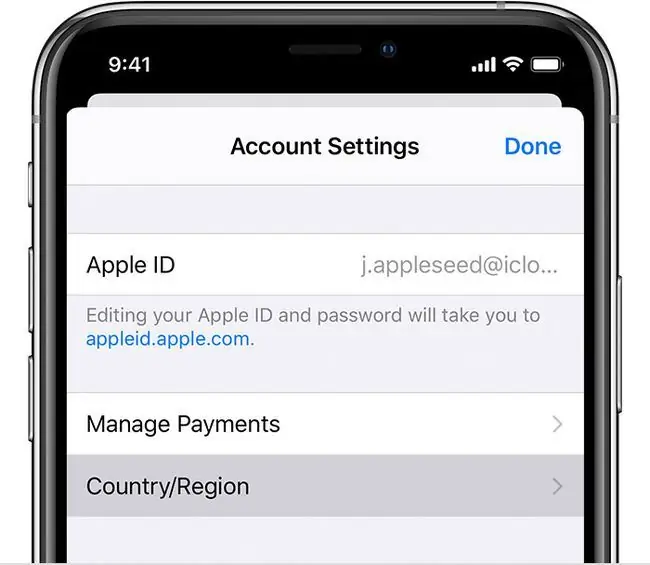
iPhone'da Bölge Nasıl Değiştirilir
iPhone'unuzda bölgeyi değiştirmeye hazır mısınız? Şu adımları uygulamanız yeterlidir:
- Ayarlar'a dokunun.
- Ekranın üst kısmındaki [adınız]'a dokunun.
-
Dokunun Medya ve Satın Alınanlar.

Image - Dokunun Hesabı Görüntüle.
- Apple Kimliğinizde oturum açmanız istenirse yapın.
-
Ülke/Bölge öğesine dokunun.

Image Hâlâ bölgenizi değiştirmenizi engelleyen herhangi bir aboneliğiniz, üyeliğiniz veya başka şeyler varsa, bu aşamada bir hata mesajı görürsünüz. Aboneliklerinizi Apple Kimliğinizden kontrol edebilirsiniz. Bu öğeleri ele alın ve bu adımları tekrar uygulayın.
- CountryÜlke veya Bölgeyi Değiştir öğesine dokunun.
- Yeni konumunuzu seçin.
- Şartlar ve Koşullar'da Kabul seçeneğine dokunun.
- Yeni ülkenizde/bölgenizde ödeme yönteminizi seçin, fatura ayrıntılarını girin ve Sonraki öğesine dokunun.
iPhone'unuzda Bölgeyi Değiştirirseniz Ne Olur?
Yeni bir ülkeye veya bölgeye taşınıyorsanız iPhone'unuzu yeni konumunuza uyacak şekilde güncellemeniz gerekir. Bunu yapmak kolaydır, ancak sonuçları daha karmaşıktır.
iPhone'unuzun ayarlandığı bölge, yaşadığınız bölge/ülke ile eşleşmelidir. Bunun nedeni, bölgenin hangi özelliklerin, içeriğin ve hizmetlerin kullanılabilir olduğunu belirlemesidir. Örneğin, tüm uygulamalar veya filmler tüm ülkelerde mevcut değildir ve her ülkedeki farklı yasalar, iPhone'un iMessage, Find My veya FaceTime gibi bazı özelliklerinin kullanılamadığı anlamına gelir.(Apple, ülkelere göre yararlı bir liste tutar.)
iPhone'unuzdaki bölgeyi değiştirdiğinizde, nerede yaşadığınızı ve böylece iPhone'unuzun hangi kanun ve sözleşmelere tabi olduğunu ve hangi hizmetlerin size sunulması gerektiğini belirtmiş olursunuz. Bir bölgeden diğerine geçtiyseniz, önceki ülkenizde bulunan içeriğe erişiminizi kaybedebilirsiniz (ancak yeni türler de kazanabilirsiniz).
iPhone Bölgenizi Değiştirmeden Önce Yapmanız Gerekenler
iPhone'unuzda bölgeyi değiştirmeden önce aşağıdakileri yapın:
- Abonelikleri iptal edin, iTunes Match dahil. Yeni konumunuzda yeniden abone olabilirsiniz.
- Apple Kimliğinizde depoladığınız parayı harcayın, Bakiyeler ülkeler/bölgeler arasında taşınmadığından bunu yapmanız gerekir.
- Üyelikleri iptal edin, medya, Season Pass'ler veya diğer içerik satın alma işlemleri için ön sipariş verin veya bunların süresinin dolmasına izin verin. Bunları yeni bölgenizde yeniden satın alabilirsiniz.
- Sahip olduğunuzdan emin olmak istediğiniz uygulamaları veya medyayı (müzik, film, TV, vb.) indirin. Mevcut bölgenizde/ülkenizde mevcut olan bazı şeyler yeni bölgenizde mevcut olmayabileceğinden, indirmek onlara sahip olmanızı sağlar.
- Yeni bölgenizde/ülkenizde geçerli bir ödeme şekline sahip olun.
SSS
iPhone'unda bölgeleri değiştirmeyi denedin ama çalışmıyor. Neden?
Bölgeleri değiştirebilmek için önce mağaza kredinizin tamamını harcamanız, tüm aboneliklerinizi iptal etmeniz ve geçiş yaptığınız ülke için yeni bir ödeme yöntemi girmeniz gerekir. Geçiş yapmaya çalışıyorsanız ve hata mesajları alıyorsanız, bunların hiçbirinin karışmadığından emin olmak için iki kez kontrol edin. Bu, ödenmemiş geri ödemeleri, ön siparişleri, film kiralamalarını veya sezon geçişlerini içerir. Bir Aile Paylaşımı grubunun parçasıysanız, bölgeleri değiştirmekte de sorun yaşayabilirsiniz.
iPhone'unuzun bölgesini değiştirmek yasa dışı mı?
iPhone'unuzda başka bir ülkenin bölgesini kullanarak herhangi bir yasayı çiğnemiyor olsanız da, bunu yapmak Apple'ın Hizmet Şartları'nı ihlal edebilir. Bölgeleri değiştirebilir ve başka bir ülkenin App Store'una göz atabilirsiniz, ancak o ülkeden geçerli bir adres ve ödeme yöntemi olmadan alışveriş yapamazsınız.






